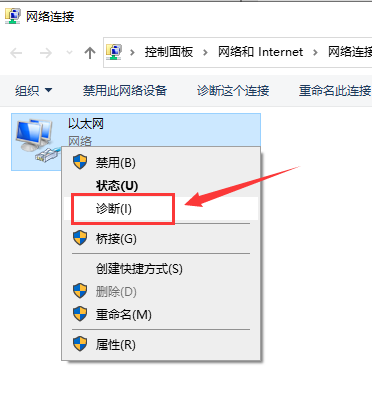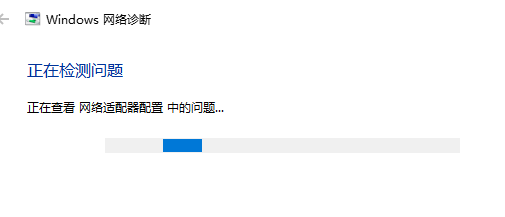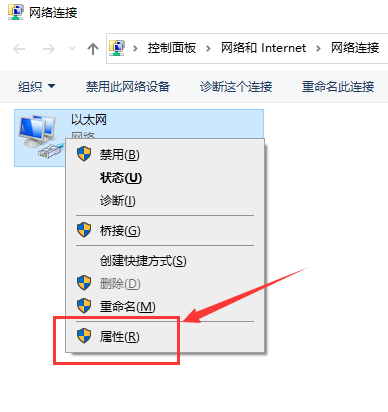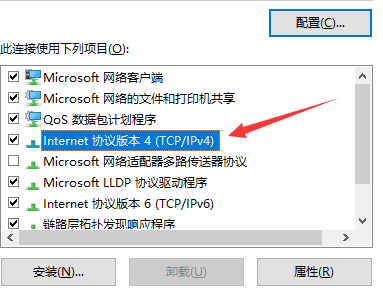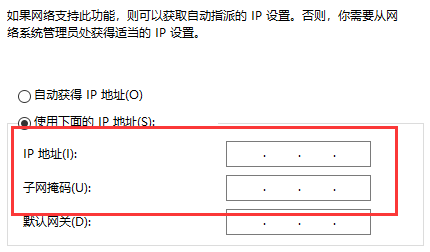使用win10的小伙伴们经常会发现以太网连接不上,那么我们该如何设置win10以太网呢?接下来小编带大家一起来看看该怎么解决。
win10以太网怎么连接:
1、首先点击左下角开始,然后进入设置,在选择“网络和Internet”,
然后点击右下角的网络图标,打开网络设置中心,选择以太网,打开更改适配器选项。
2、然后去右击以太网,选择诊断。
3、此时会弹出Windows网络诊断窗口,等待检测完成。
4、如果还不可以,点击以太网,选择属性。
5、然后去找到协议版本4并回车。
6、最后选择“使用下面的IP地址”,在IP地址中填写“192.168.0.1”,
然后在子网掩码中填写255.255.255.0,其他不用填写,再点“确定”即可。
ps:IP一定要保证和Modem的IP地址处于同一网段。

 时间 2023-06-02 13:32:15
时间 2023-06-02 13:32:15 作者 admin
作者 admin 来源
来源 

 立即下载
立即下载